在使用Word进行文档编辑时,有时我们可能希望只显示当前正在编辑的页面,以便更加专注于当前内容。Word提供了多种方法来实现这一目的,下面将详细介绍几种常用的方法。
### 一、调整视图模式
Word提供了多种视图模式以适应不同的编辑和查看需求。要实现单页显示,最直接的方法就是通过调整视图模式来实现。
1. **页面视图**:这是默认的编辑模式,模拟打印效果展示文档。如果屏幕较大或分辨率较高导致同时显示多页内容,可以点击视图选项卡中的“单页”按钮,使Word自动调整为单页显示模式。
2. **阅读视图**:专为阅读设计的视图模式,隐藏大部分编辑工具,使文档看起来更加简洁明了。在阅读视图中,文档会自动调整为单页显示,非常适合长时间阅读或演示。
3. **Web版式视图**:模拟网页浏览效果的视图模式,通常也是单页显示。但需要注意的是,Web版式视图可能不支持某些Word特有的格式和元素。
### 二、调整页面缩放比例
除了视图模式,还可以通过调整页面的缩放比例来实现单页显示。
1. **使用缩放滑块**:在Word界面的右下角,通常会有一个显示当前页面缩放比例的滑块。通过拖动滑块,可以自由调整页面的显示大小。当缩放比例增大到一定程度时,就可以实现单页显示了。
2. **快捷键调整**:按住Ctrl键,向上滚动鼠标滚轮,也可以使显示比例变大,从而实现单页显示。
### 三、自定义视图
如果需要频繁地在单页显示和多页显示之间切换,可以创建一个包含页面布局和缩放设置的自定义视图。
1. 点击“视图”选项卡,选择“新建视图”。
2. 在“视图名称”字段中输入一个名称,如“一页视图”。
3. 选中“页面布局”和“缩放”框旁边的复选框。
4. 点击“创建”。
通过以上方法,我们可以轻松地在Word中实现单页显示,从而更加高效地编辑和查看文档内容。